دسترسی به صفحه تنظیمات حفاظت فعال شده بر روی یک شاخه
۱. برای دسترسی به تنظیمات حفاظت فعال شده بر روی یک شاخه از یک دامین اصلی به صفحه نمایش دامین اصلی مورد نظر وارد شده و سپس در بخش مدیریت دامین بر روی شاخههای حفاظت شده با رمز عبور کلیک کنید.

۲. در جدول Current Protected Directories لیست شاخههایی از دامین اصلی جاری که حفاظت با استفاده از رمز عبور بر روی آنها فعال شده است نمایش داده میشود. برای دسترسی به صفحه تنظیمات حفاظت هر شاخه، بر روی مسیر آن شاخه در این جدول کلیک کنید.

اضافه کردن یا تغییر یک رمز عبور
۱. به صفحه تنظیمات حفاظت شاخه مورد نظر وارد شده و اطلاعات زیر را در فرم موجود وارد کنید:
- نام کاربری: برای تعریف یک رمز عبور جدید، یک نام کاربری جدید را در این فیلد وارد کنید. برای تغییر یک رمز عبور قبلی نام کاربری مربوط به آن رمز عبور که در جدول لیست رمزهای عبور تعریف شده در پایین همین فرم نمایش داده شده است را در این فیلد وارد کنید.
- رمز عبور و تاییدرمز عبور: رمز عبور مورد نظر خود در فیلدهای رمز عبور و تایید رمز عبور وارد کنید. در صورت کلیک بر روی دکمه تصادفی یک رمز عبور تصادفی توسط دایرکتادمین تولید و در این فیلدها وارد خواهد شد. در صورت تولید رمز عبور تصادفی حتما پیش از ذخیره تغییرات رمز عبور تولید شده را کپی و به همراه نام کاربری در یک محل امن ذخیره کنید.
۲. دقت کنید که حتما تیک گزینه فعال سازی گزینه حفاظت فعال بوده سپس بر روی دکمه ذخیره کلیک کنید.

در صورت صحیح بودن اطلاعات وارد شده رمز عبور جدید بر روی سرور ذخیره شده و پیام زیر در خروجی دایرکتادمین نمایش داده میشود:
Directory Protection Settings have been saved
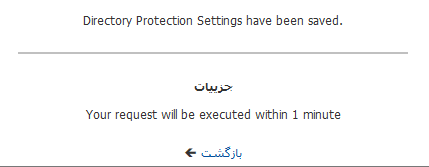
با کلیک بر روی دکمه بازگشت به صفحه تنظیمات حفاظت شاخه بازخواهید گشت. چنانچه در طی عملیات انجام شده یک رمز عبور جدید در کنار رمزهای عبور قبلی برای حفاظت این شاخه ایجاد کرده باشید، نام کاربری آن رمز عبور در لیست رمزهای عبور تعریف شده برای حفاظت شاخه جاری نمایش داده خواهد شد.

حذف یک رمز عبور
۱. به صفحه تنظیمات حفاظت شاخه مورد نظر وارد شده و در ستون Select از جدول لیست رمزهای عبور تعریف شده برای حفاظت شاخه رمز(های) عبور مورد نظر خود جهت حذف را انتخاب کنید.
۲. بر روی دکمه Delete در پایین این جدول کلیک کنید.

